Linux a NX server: vzdálené ovládání stanice
Aplikací, které umožňují vzdálenou správu a ovládání počítače, existuje spousta. Pro připojení k Linuxovému počítači používám NX server, který je k dispozici zdarma.
Pro vzdálené ovládání Windows existuje spousta programů, na straně Linuxu je to horší a najít slušný a hlavně rychlý program může být vcelku složitý úkol.
Pro připojení k pracovní stanici s GNU/Linuxem (konkrétně distribuci Ubuntu) používám NX client, od NoMachine.
Instalace, jak už to tak bývá, je rozdělena na instalaci serveru, který na daném počítači spravuje připojení a klienta, pomocí nějž se budeme připojovat.
Nainstalovat server je vcelku jednoduché Podporovaných distribucí je spousta:
- Red Hat Enterprise Linux 4/5
- SuSe 10/10.1/10.2/Enterprise 10
- Mandriva 10.1/2005/2006/2007
- Fedora Core 3/4/5/6
- Fedora 7
- Debian GNU/Linux 4.0 Etch
- Ubuntu 5.10 Breezy Badger/6.06 Dapper Drake/6.10 Edgy Eft/7.04 Feisty Fawn
- Xandros Desktop 4.1/Xandros Server 2.0
Server
Na adrese http://www.nomachine.com/features.php je dostupná Free verze NX Free Edition, která je omezena pro dva připojené uživatele a maximálně dvě různá připojení, což ve většině případů stačí. Pro větší vytížení je potřeba zakoupit některou z placených edicí.
Informace o instalaci a konfiguraci najdete na adrese: http://www.nomachine.com/documents/manager/install.php, včetně popisu konfigurace.
V distribuci Ubuntu, nebo Debian, je možné instalovat přímo z repozitářů:
|
1 2 3 |
apt-get install nxclient apt-get install nxnode apt-get install nxserver |
Navíc je třeba nainstalovat, nebo mít nainstalovaný balíček openssh-server pro použití SSH:
|
1 |
apt-get install openssh-server |
Client
NX client for Windows je možné stáhnout přímo na adrese: http://www.nomachine.com/download-client-windows.php, popřípadě pro jiné platformy na adrese http://www.nomachine.com/download.php.
Instalace pod Windows je velmi jednoduchá a po dokončení instalace je klient připraven k použití.
Při prvním spuštění klienta jste vyzvání k vytvoření konfigurace, kterou je možné přímo uložit a vytvořit k ní spouštěcí ikonu. Konfigurace je velmi jednoduchá:
1. informace o klientu
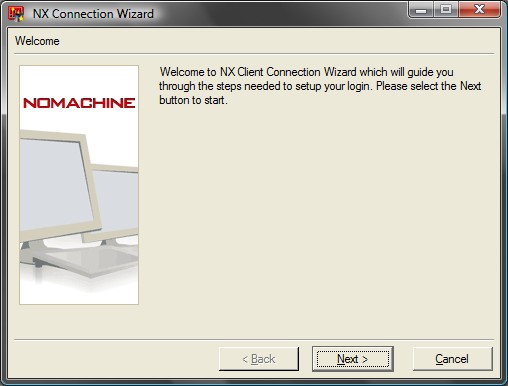
2. nastavení session name, IP adresy, na které běží server a portu (22 pro SSH)
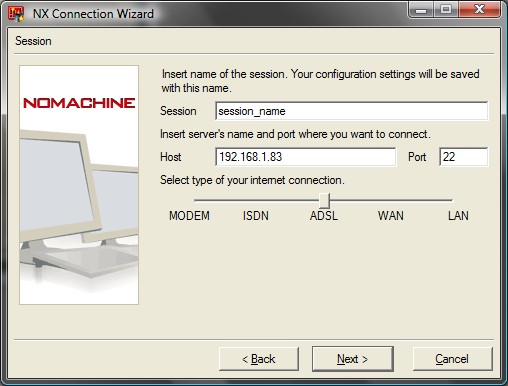
3. Nastavení informací o stanici, k niž se bude klient připojovat. V nabídce najdete jak Windows, tak Linux včetně nastavení grafického prostředí. Dále můžete nastavit velikost okna, ve kterém se bude klient otevírat.
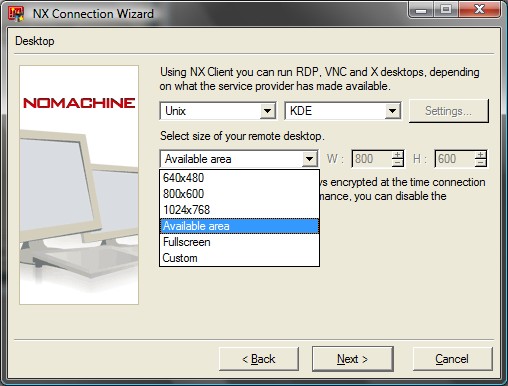
4. vytvoření desktop ikony
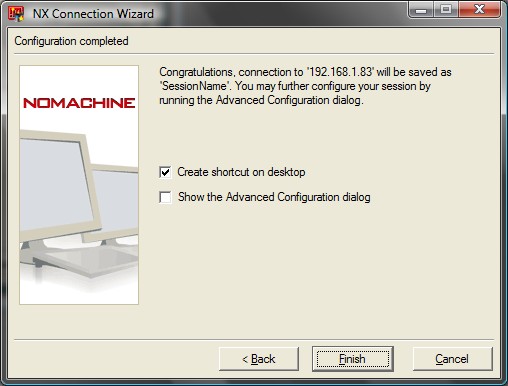
Nyní si klient vytvořil ikonu na lokální ploše, přes niž je možné klienta s touto konfigurací spustit. Kliknutím na Login se připojíte ke stanici.
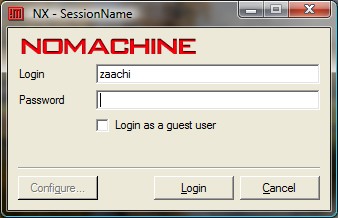
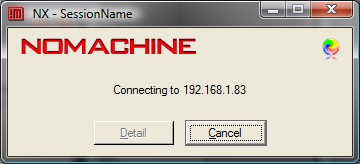
Po připojení se objeví okno s nastartovaným systémem, který je možné ovládat stejně jako kdyby jste u něj seděli a využívat všechny jeho funkce, omezené rychlostí připojení, kterou jste k serveru připojeni.
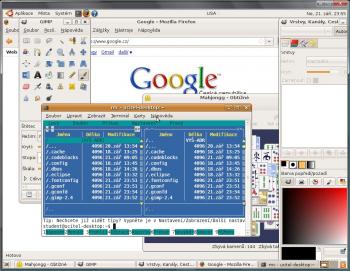
Ze stanice je možné se odpojit zavřením okna a pokračováním na volbu Disconnect.
Závěrem:
NX server je velice příjemná aplikace, jak na nastavení, tak na ovládání. Při ovládání se chová velmi rychle a po spuštění klientu na FullScreen kolikrát zapomenete, že nesedíte u daného počítače.
